Võrgustikuga liitumine:
Samm 1. Kontrollige Windowsi seadme IP-vahemikku ja lüüsi, käivitadesipconfig”(DOS-i käsk samaväärne versiooniga ifconfig)
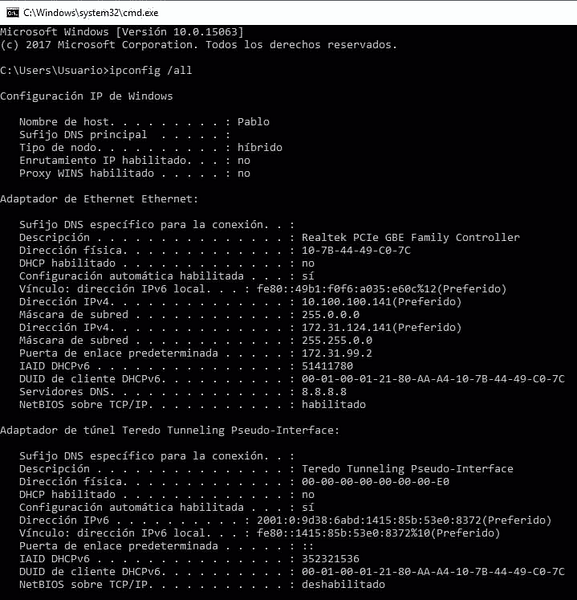
Vabandan, kuid võrk kuulub Ladina-Ameerika ettevõttele ja kõik tööjaamad on hispaania keeles. Kui „Direcciòn” tähendab „aadressi” ja „Puerta de enlace determinada” tähendab „väravat”.
2. samm.
Seejärel määrame ip-aadressi ja lüüsi (pingutades IP-aadressid tasuta aadressi leidmiseks). Käivita:
marsruut lisada vaikimisi gw x.x.x.x

Asendage võrguseade enp2s0 ja kirjutage selle asemel õiged IP-aadressid.
Redigeerige faili nano / etc / samba / smb.konf õige töörühma lisamine. Käivita:
nano / etc / samba / smb.konf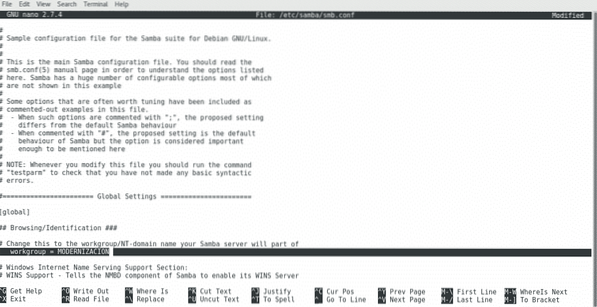
Printeri installimine Debiani / Ubuntu Linuxi-põhistele jaotustele (graafiline viis):
Klõpsake Debiani / Ubuntu Linuxi põhises jaotises nuppu Seaded> Printerid
Klõpsake ilmuvas aknas nuppu Lisa printer (tõenäoliselt peate klõpsama nuppu Ava ja enne oma juurmandaadi täitmist).
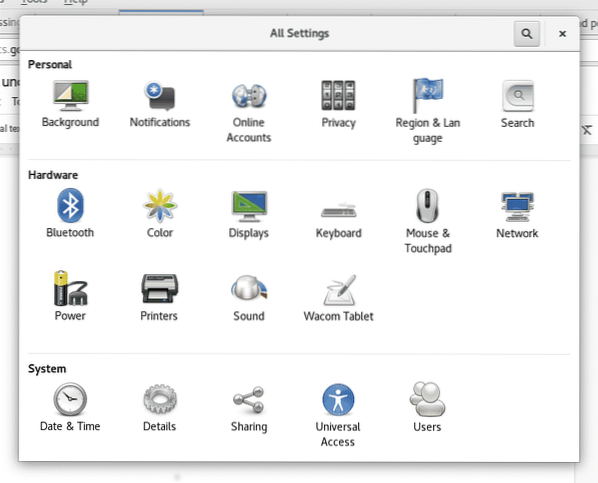
Märge: Mõnes Debiani / Ubuntu versioonis võib ikooni nimetada “Võrguprinterid”
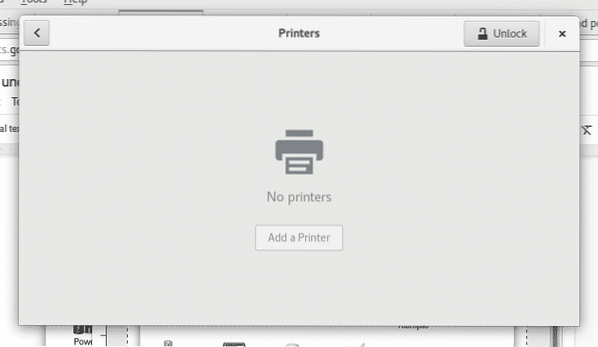
Teie seade otsib saadaolevaid printereid ja loetleb need
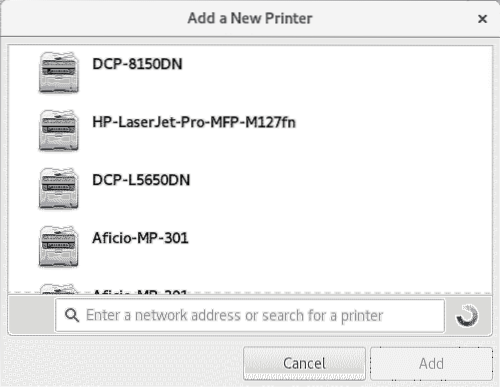
Valige oma printimisseade ja klõpsake nuppu „Lisa”, teie printer kuvatakse loendis ja on printimiseks valmis
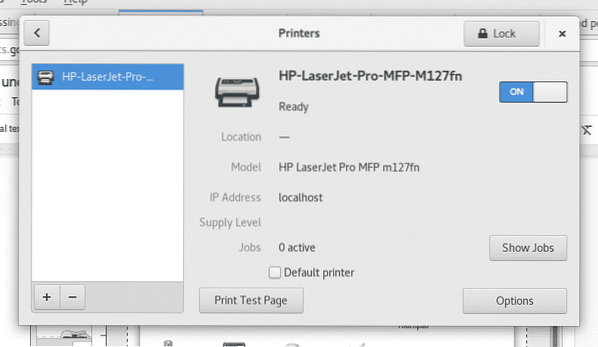
Printeri installimine Debiani / Ubuntu Linuxi-põhistele jaotustele (tassid):
Käivita root või kasutades sudo
apt install tassid tassid-kliendi tassid-filtrid süsteem-printer-printerJa vajutage Y kui küsitakse.
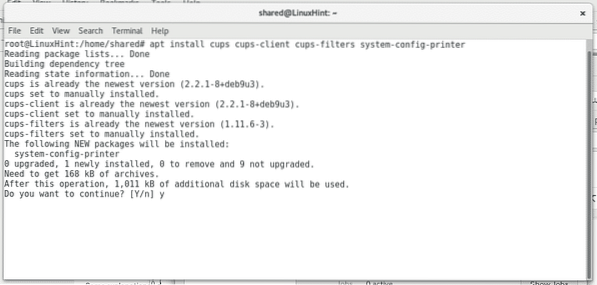
Alustage tassi teenust, käivitadesalgavad teenindustassid"Või"/ etc / init.d / tassid algavad”
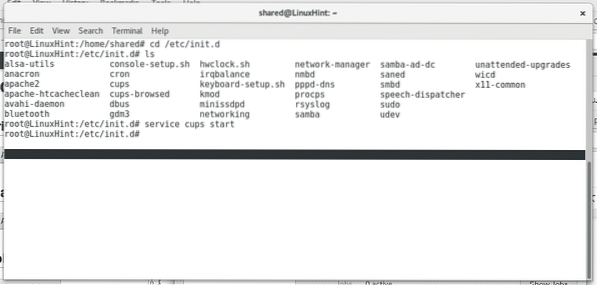
Tassidel on printerite haldamiseks intuitiivne ja kasutajasõbralik veebiliides, avage oma brauseris http: // localhost: 631 / admin
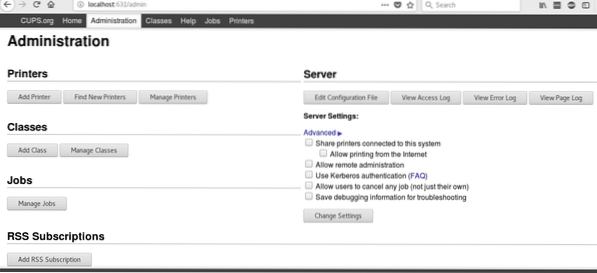
Kliki "Lisa printer”, Küsib see teie juurmandaate, täidab selle ja tassid loetlevad saadaolevad printerid
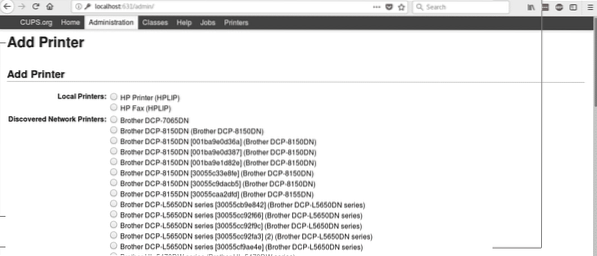
Valige oma seadmed ja vajutage nuppu „Jätka“, kuna näete, et tassid võimaldavad installida nii kohalikke kui ka võrguprintereid. Järgmisena täitke nõutav teave (kirjeldav teave) ja vajutage Jätka.
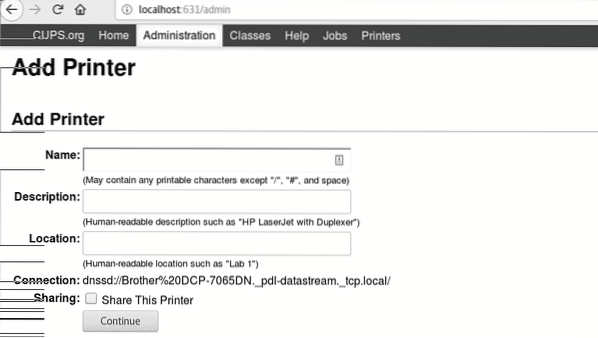
Seejärel valige printeri tüüp ja vajutageJätka”
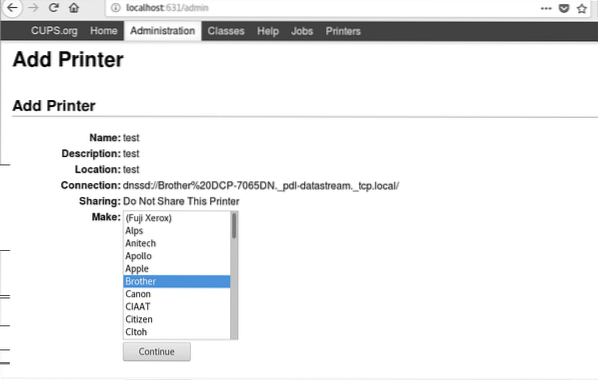
Valige printeri mudel ja vajutage edasi Lisa printer.
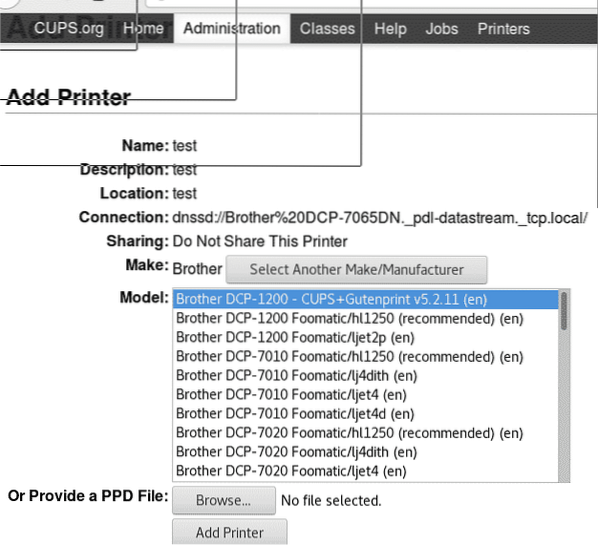
Nüüd on teie printer lisatud ja saate määrata printimise vaikesätted.
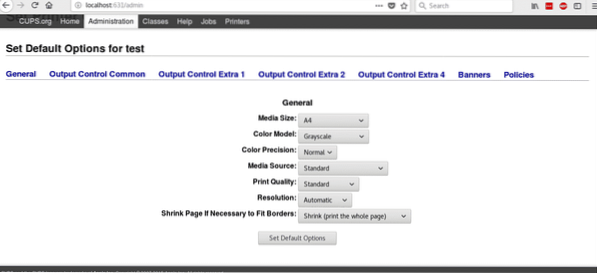
Kui avate oma Open Office'i ja klõpsate nupul Fail> Prindi, näete äsja installitud printereid.
Loodan, et see õpetus aitas teil tegeleda Linuxi printeritega, järgige LinuxHInt, et saada rohkem näpunäiteid ja ressursse Linuxis.
 Phenquestions
Phenquestions


